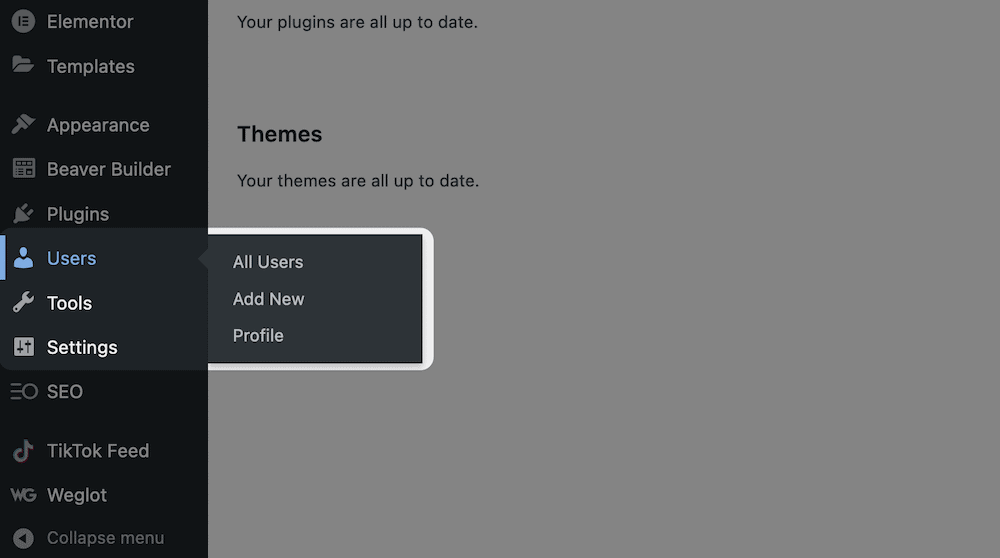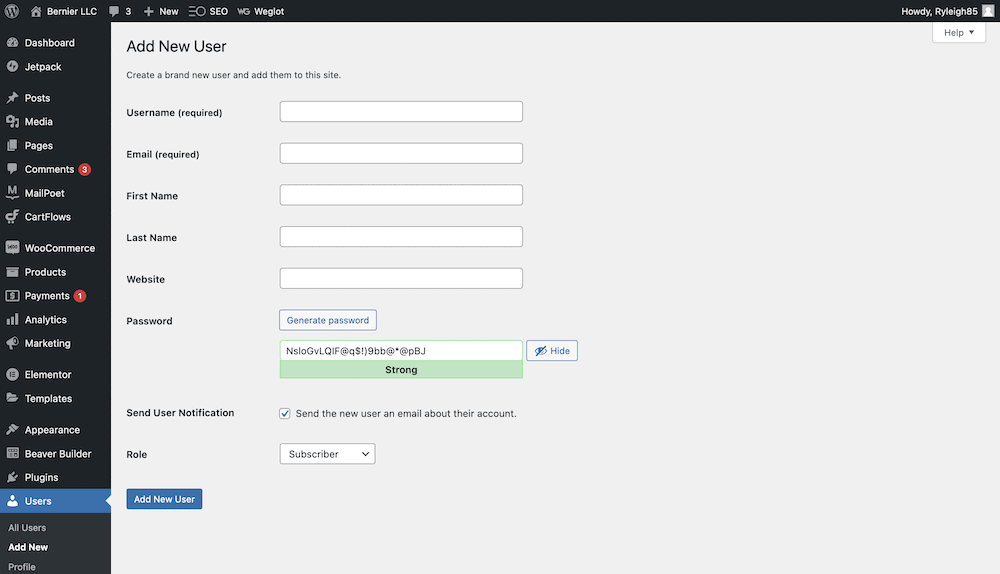我们经常谈论您的用户如何成为您网站的核心。在某些情况下,这是字面意思。虽然您的访问者至关重要,但用户(即可以访问您的 WordPress 仪表板的用户)需要管理和组织。因此,您必须查看您的 WordPress 用户角色并以最佳方式使用它们。
为此,WordPress 提供了一些本地功能来处理您的用户角色和配置文件。不过,您也可以安装插件来帮助您提供更多功能。更重要的是,其他插件会向平台添加自己的用户角色。
在这篇文章中,我们将研究如何添加、管理和使用 WordPress 用户角色。首先,我们将讨论 WordPress 作为一个平台是如何协作的。
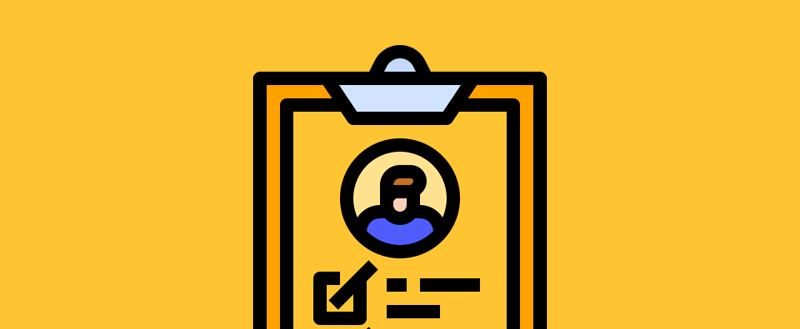
WordPress 的协作能力
WordPress 非常适合协作,该平台的性质意味着您指定的任何人都可以进入仪表板并进行内容、设计或其他方面的工作。
发生这种情况的方式是专用的用户角色。在幕后,WordPress 几乎“分割”了对平台的访问,就像任何其他基于权限的系统一样。通过其默认安装,您可以设置许多常规权限,作为该用户的配置文件。
稍后我们将讨论构成用户配置文件的内容,但可以说,这是一个开箱即用的灵活系统。在很多情况下,您不需要偏离核心功能。
为什么创建 WordPress 用户角色对每个人都有好处
要了解为什么用户配置文件和权限是 WordPress 的一个关键方面,重要的是要考虑没有权限的 WordPress。
对于最终用户和网站所有者而言,我们如何使用 WordPress 和网络的整个格局都将发生变化。首先,每个被授予处理站点内容权限的人都可以完全控制站点的各个方面。由于多种原因,这可能是灾难性的:
- 新的团队成员可能会犯“关键任务”错误,导致内容离线,或者更糟的是,整个站点都离线。
- 老团队成员可以提供最后一次“再见”,特别是如果他们想要恶意的话。这也可能会关闭您的整个网站,并导致一些重大后果。
- 如果没有第三方欺骗,您网站的访问者将无法注册您网站的产品和服务。这很重要,因为 WordPress 用户角色也会影响您网站的客户端。
总的来说,角色和权限有助于将用户“包含”到他们需要的区域。
如何创建新的 WordPress 用户
与用户相关的主要位置是在 WordPress 仪表板中,通过用户菜单:
我们稍后会讨论这些选项,通过添加用户链接可以创建新用户:
您只会注意到两个必填字段:用户名和电子邮箱地址部分。不过,您也可以填写名字、姓氏和网站地址。这些在许多情况下都是相关的,但如果用户拥有面向公众的个人资料,则会最有用。
密码文本框会自动生成每一个新用户,你可以使用它重新生成密码键:
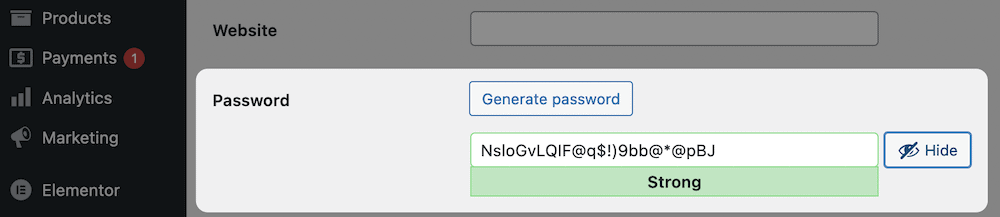
这里有一个很好的用户体验 (UX) 衡量标准,因为您也可以获得密码强度的指示。
如果您想在新帐户激活后向用户发送通知,您可以在此处选中该框。在大多数情况下,您会想要这样做,但也有少数情况下您不会。例如,如果您在团队成员到达之前创建用户,这可能没有必要。
无论如何,有必要选择一个 WordPress 用户角色。让我们更详细地看看这个。
默认的 WordPress 用户角色
用户个人资料的全部意义在于让您有机会设置相关权限。在其他领域,例如安全文件传输协议 (SFTP),您可以通过读写权限和三位数标识符来执行此操作。
对于 WordPress,这个过程更“人类可读”。有六个默认的 WordPress 用户角色可供选择,从最少功能到最多功能在此处排序:
- 订阅者。这个角色是最不宽容的。订阅者可以管理他们的个人资料并阅读网站上的文章。除此之外,没有其他权限。
- 贡献者。这里的主要权限是贡献者可以创建文章。但是,无法直接发布和删除文章。贡献者可以删除草稿,仅此而已。
- 作者。该角色更加个性化,因为除了您自己的内容之外,您无法处理站点上的其他内容。作者可以创建、编辑、发布和删除文章,添加图像等媒体,以及添加分类法。但是,作者不能创建新分类,只能添加现有分类。
- 编辑。此角色处理内容和相关方面,例如评论。它允许用户发布、修改和删除站点上的任何文章或页面、审核评论和管理分类法。
- 管理员。如果您创建了一个站点,或者是该站点的第一个用户,那么您就是管理员。您获得最多的权限,并且可以不受限制地做任何您想做的事情。
- 超级管理员。如果您运行 WordPress 多站点模式(Multisite),超级管理员将负责整个网络,而不是只负责一个站点。如果 WordPress 站点不是网络的一部分,您将不会看到此用户角色。
您可能会在列表中看到其他用户角色。这取决于您是创建了自定义角色,还是安装了添加新角色以供选择的插件。稍后我们将详细介绍这两者。
如何管理 WordPress 用户角色
可以在用户 > 所有用户屏幕上管理您的 WordPress 用户。它只是您网站上当前用户的列表:
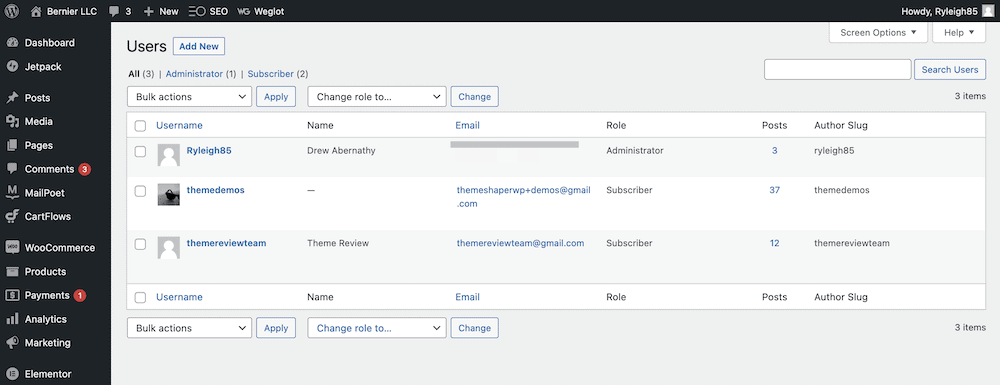
在屏幕顶部,您可以设置一个过滤器,其中包含您网站上不同用户角色的细分。在此下方,有几个下拉菜单可帮助管理您的用户。这里的选项很少,但必不可少:
- 您可以批量删除用户,并发送密码重置链接。
- 您还需要批量修改用户的角色。
但是,如果您将鼠标悬停在用户上方并单击“编辑”链接,作为管理员,您可以访问他们的整个个人资料:
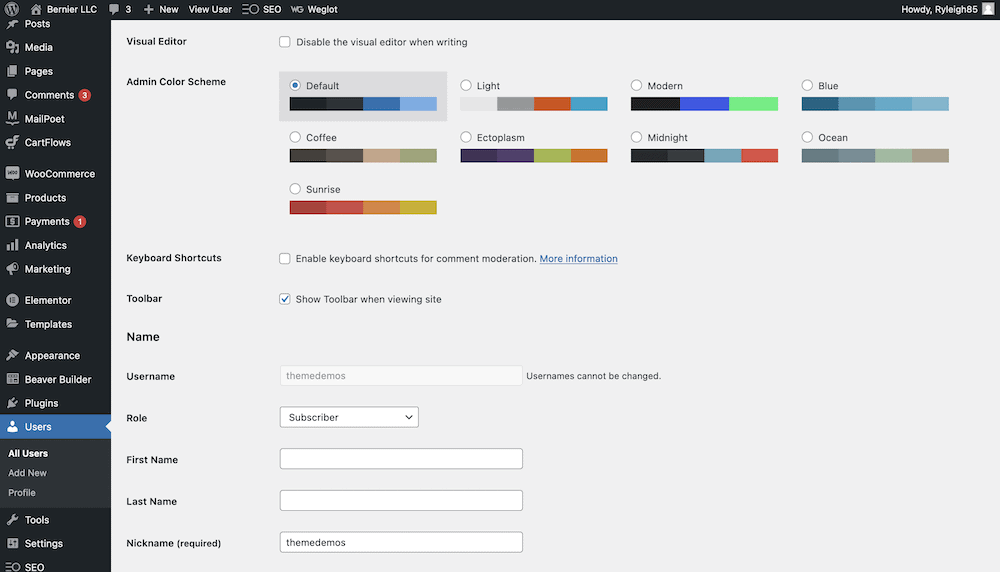
此屏幕类似于用户在访问配置文件时看到的屏幕。可以选择修改配色方案、添加个人信息、更改联系信息以及添加个人简介和Gravatar 图像。不过,还有一些其他特定部分可以帮助您管理用户个人资料:
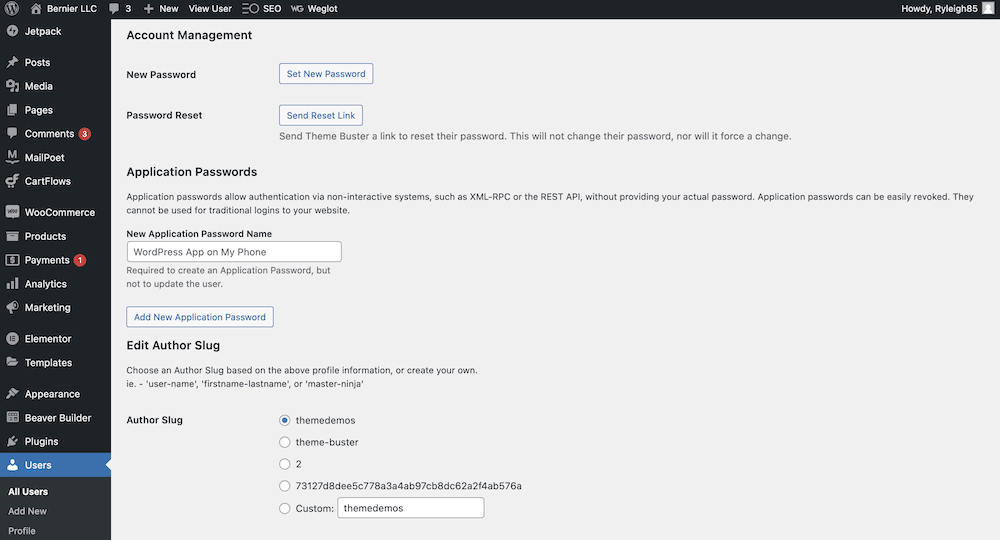
首先,有发送或重置用户密码的链接。您还可以添加应用程序密码,为使用REST API 的用户提供身份验证,而无需用户密码。您还可以为用户编辑作者 slug。这与存档页面和其他 URL 相关。
根据您的其他插件,此处可能有更多信息。例如,WooCommerce包括客户账单信息,因为这与每个用户相关:
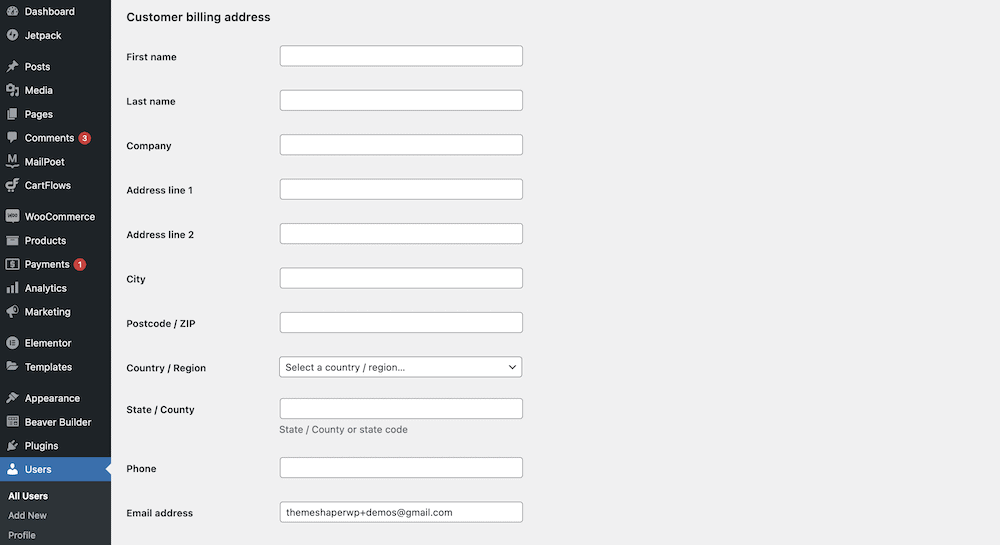
当然,用户所需的任何内容都将包含在配置文件中,并且它应该是您处理用户信息的第一个位置。
如何使用插件管理新的 WordPress 用户角色
WordPress 还允许您使用插件来增强用户角色的功能。许多网站所有者使用的经典插件是User Role Editor:
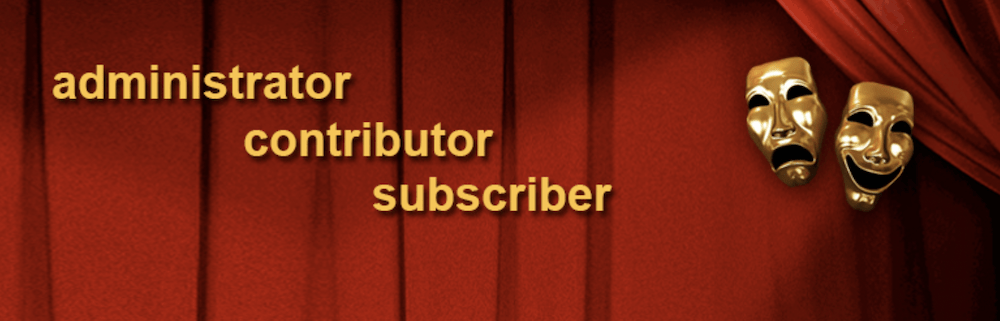
您将在 WordPress 中的用户 > 用户角色编辑器下找到设置:
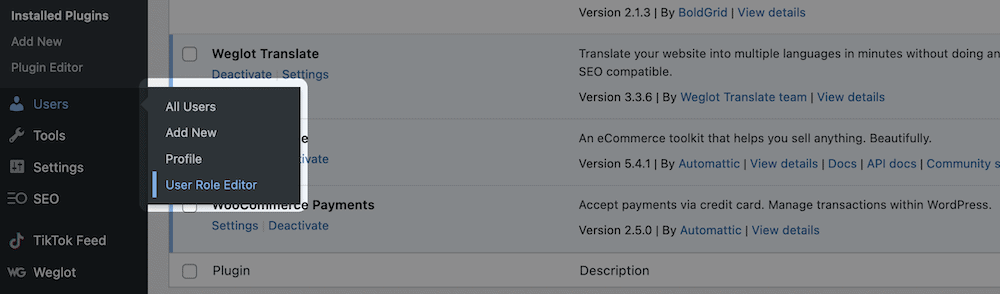
在这个页面上,你会看到一堆看起来像 WordPress 的功能。事实上,这些功能与用户可以在您的网站上执行的每项操作相关:
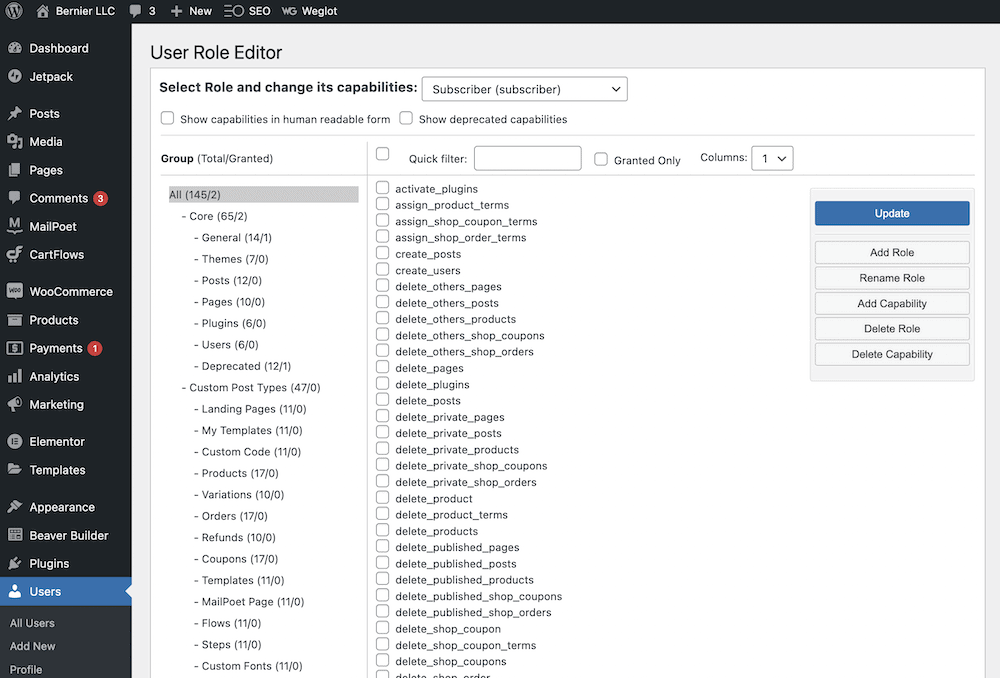
正如您所料,您可以为单个 WordPress 用户角色设置定义和明确的权限。您从顶部下拉菜单中选择角色,然后从左侧树形菜单中选择权限组。选中所需操作的复选框后,单击蓝色更新按钮。
还有其他插件可以帮助您实现相同的结果,例如Members……
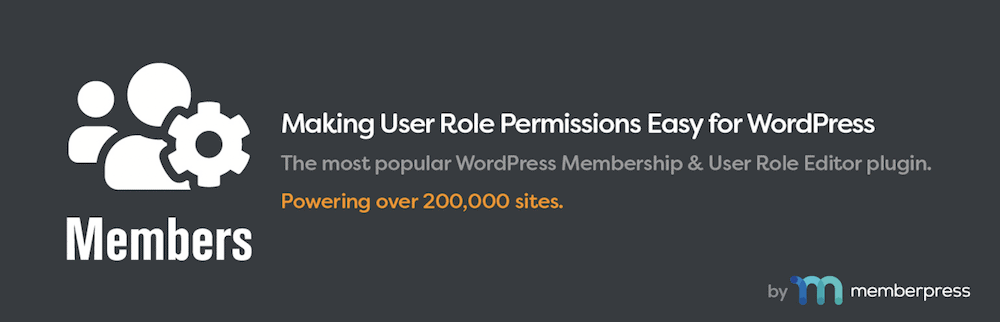
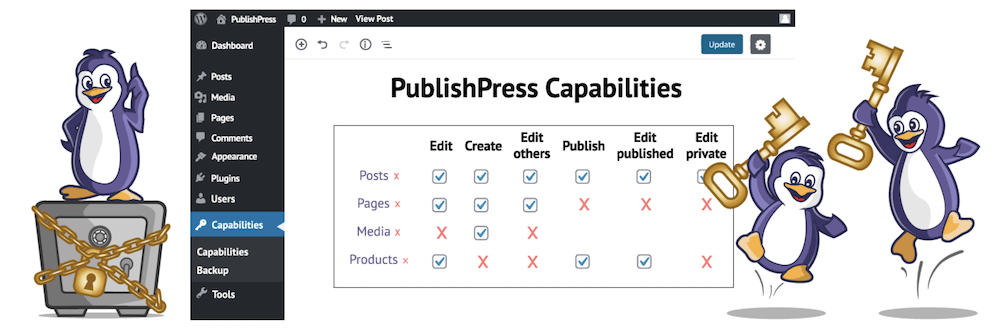
因此,测试您喜欢的各种插件是个好主意。每个都会以不同的方式执行,但总体结果 – 直接控制您的 WordPress 用户角色 – 是相同的。
自定义 WordPress 用户角色
到目前为止,我们已经讨论了现有的 WordPress 用户角色并根据您的喜好对其进行了修改。不过,您也可以向站点添加新的用户角色,在某些情况下,其他插件会添加它们。例如,WooCommerce 增加了客户和商店经理角色——这对电子商务商店至关重要。
在这些情况下,过程很简单:在必要时分配角色并开始您的一天。但是,当您添加我们之前提到的专用插件时,您可以增强功能。
例如,客户Customer几乎是多余的,因为它与订阅则Subscriber具有相同的权限。换句话说,客户只能根据用户角色编辑器阅读:
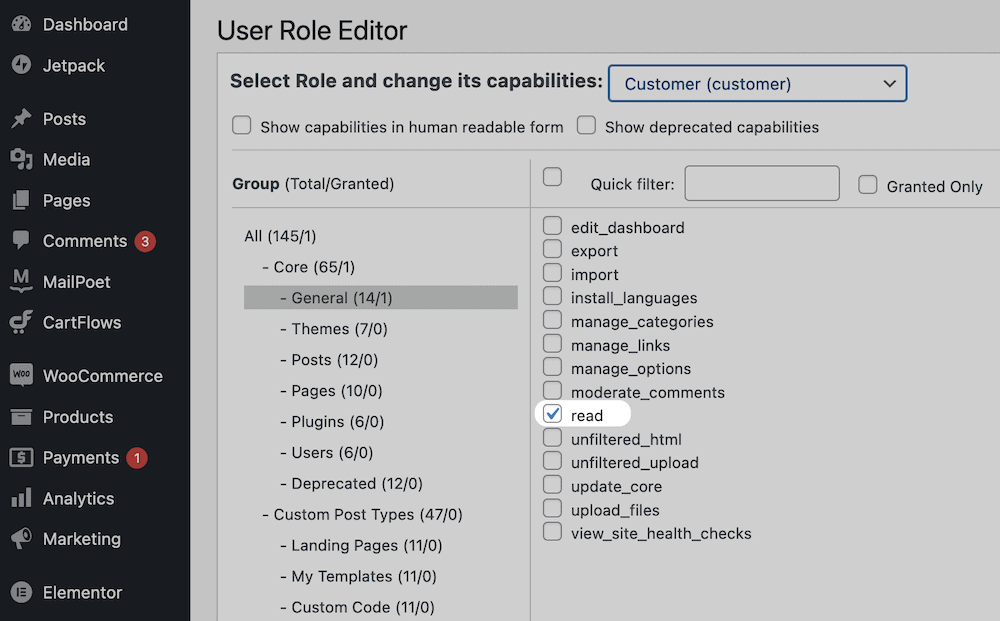
但是,如果它适合您的站点,您可以授予客户更多权限。这与Shop Manager 的情况类似。考虑处理帖子的默认权限:
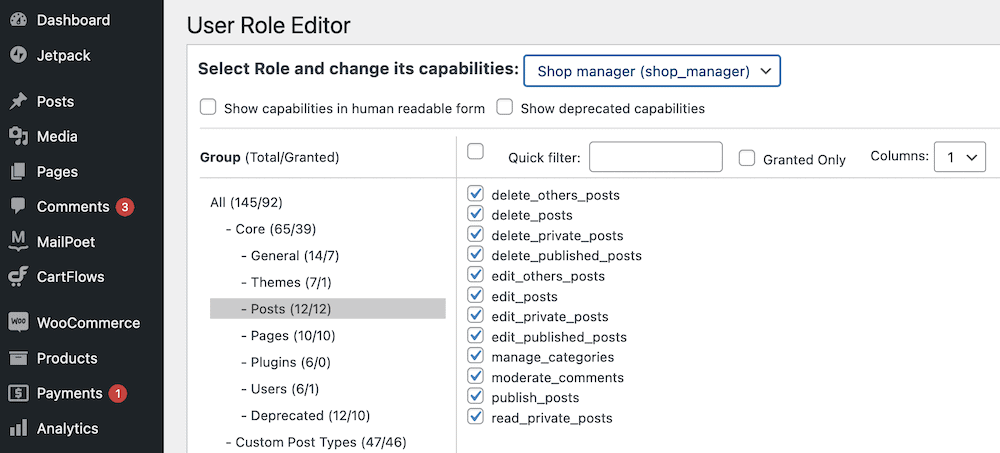
可能是您不希望此角色审核评论或发布文章,只安排内容。虽然您可以取消权限,但还有另一面——谁来代替这些任务?为此,您需要一个新的自定义 WordPress 用户角色。
添加新用户角色
好消息是,大多数专用插件都可以让您创建新角色并分配权限。例如, User Role Editor 具有添加角色按钮:
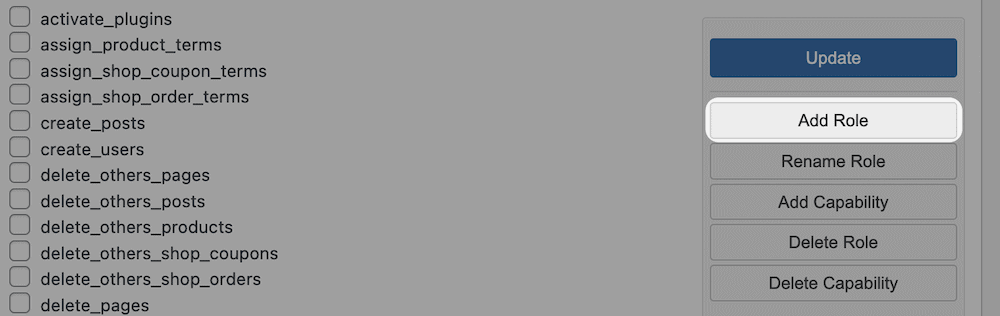
这让您可以选择新的角色名称和 ID。在大多数情况下,您将使用相同的名称,但 ID 应使用下划线作为空格并使用小写字母(很像WordPress 函数)。您还可以复制现有角色以用作起点:
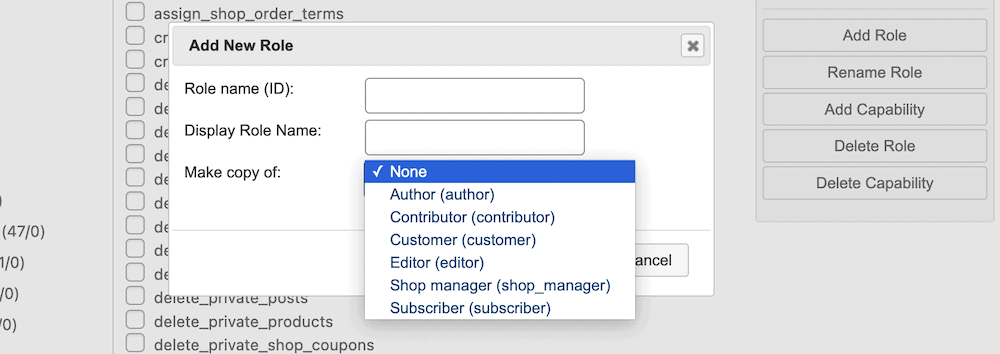
从这里,您可以使用 Shop Manager 角色作为起点,并添加更多功能。例如,您可以让内容主管处理发布文章、创建登录页面和管理用户。如果您将他们从商店经理角色中删除,则每个人都会更加明确,而不会互相踩踏。
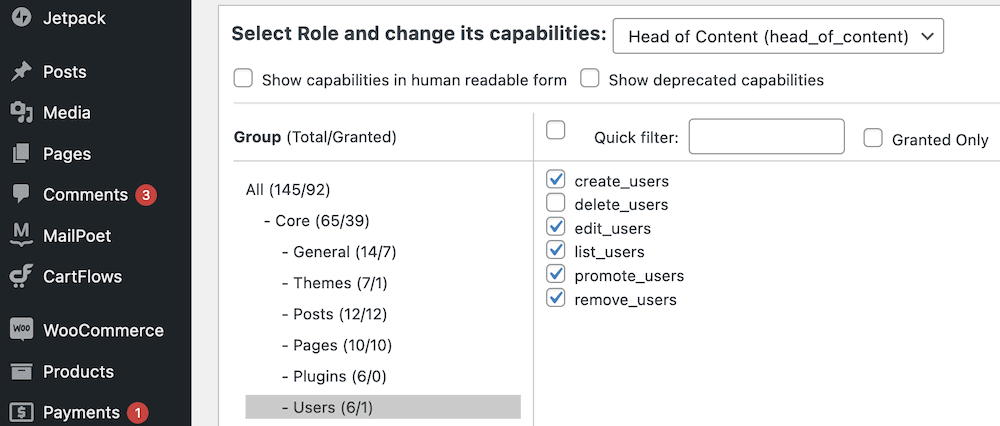
还值得指出的是,您可以更改功能在列表中的显示方式。如果您选中以人类可读形式显示功能框,则该列表对那些无需解析大量函数的人来说更有意义:
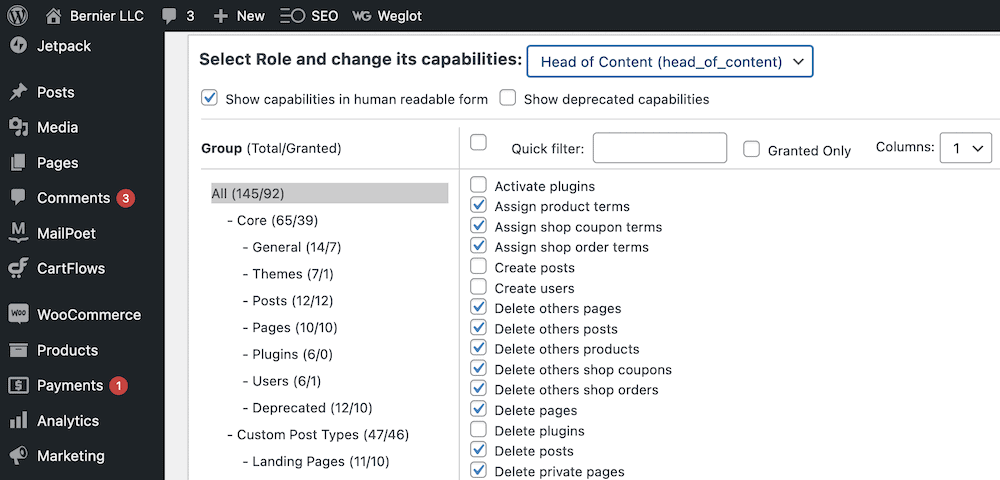
此类功能可帮助您创建适合您的站点和目标的团队和用户层次结构。这是 WordPress 的一个了不起的功能,它在某种程度上使您的整个站点的体验变得独特、高效和高效。
总结
您网站的每个部分都必须关注您的用户。因此,您可以使用专用的 WordPress 用户角色,为其他人提供他们如何使用您的网站所需的权限和功能。例如,客户只需要访问个人资料页面即可。相比之下,商店经理可能需要处理文章和页面、处理评论审核等等。
默认情况下,WordPress 提供了许多开箱即用的功能,但不允许您创建新角色和添加功能。诸如User Role Editor、Members或PublishPress Capabilities 之类的插件可以让您使用 WordPress 用户角色,而不是本机选项所允许的范围。因此,这是 WordPress 提供灵活性的另一种方式,让您可以根据用户自定义体验。
注:本文内容出自 wpkube.com,由 WordPress大学 翻译整理。
拓展阅读:
- 详解WordPress的用户角色和能力/权限
- WordPress用户角色编辑插件:User Role Editor【已汉化】
- WordPress根据用户角色隐藏文章/页面的功能模块(Meta Boxes)
- WordPress根据用户角色显示/隐藏某些后台功能
- WordPress 根据登录与否或不同用户角色显示不同菜单项
- WordPress 根据用户名/用户角色/能力/是否登录等隐藏部分文章内容
- WordPress用户角色与用户能力/权限
- WordPress 修改用户角色名称和添加新用户角色
- WordPress 根据用户角色和登录状态显示不同内容和小工具
- 如何对WordPress特定用户角色隐藏后台管理通知